为了防止电脑WPS软件中的文档丢失,如果需要退出WPS软件都会先将编辑好的文档保存在电脑中,不仅可以防止文档内容丢失,也可以避免不小心按到删除按键将内容删除。不过,虽然都知道在退出电脑WPS软件之前都需要将文档保存好,但有时候也会因为一时的疏忽关闭电脑wps软件,导致编辑好的文档被删除。如果遇到这种情况,可以使用电脑WPS软件中的备份和恢复功能将丢失的文档内容找回来,避免需要再次重新编辑文档的情况。备份和恢复功能的使用步骤就是将编辑页面左上角的文件打开,然后点开备份和恢复功能中的备份中心,再点击数据恢复选项就可以了,不知道怎么使用的小伙伴们赶快试试吧。

操作步骤
1、打开电脑WPS软件,然后新建一个空白文档,再点击页面左上角的文件图标
电脑版wps表格如何给字体加上删除线
wps作为一款用户喜欢使用的办公软件,将多种文件类型结合在一起,让用户有了更多的选择,在wps软件中可以制作表格,里面所包含的功能是十分实用的,各种各样的设置满足了用户的多

2、然后在展开的列表中将备份和恢复选项找到并打开
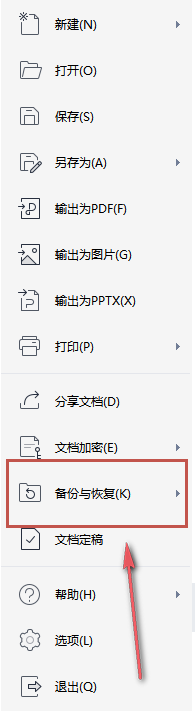
3、接下来,在打开的列表中通过点击备份中心选项打开页面
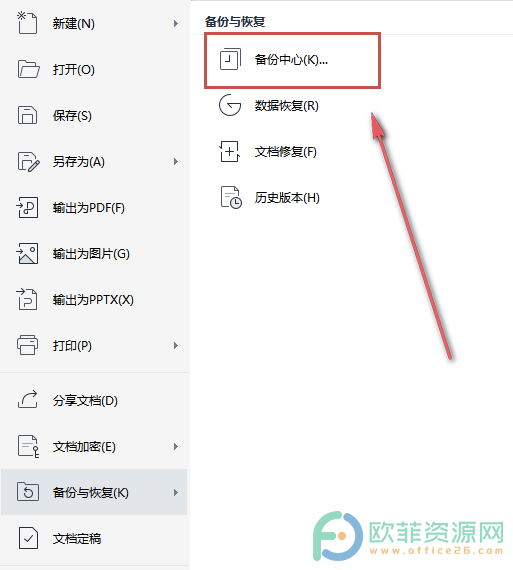
4、最后,在页面中点击数据恢复功能就可以了

如果在使用电脑WPS软件编辑文档的时候没有保存就退出了,可以将WPS软件再次打开,然后点开编辑页面左上角的文件,再打开备份中心就可以了。
电脑wps文档如何修改页边距
通常情况下,如果需要在电脑中编辑文档或者表格,很多小伙伴都会选择使用电脑中的WPS软件编辑需要修改的文档文件,也可以在电脑WPS软件中新建文档内容。编辑文档的时候,为了让



